
Përmbajtje:
- Autor John Day [email protected].
- Public 2024-01-30 12:19.
- E modifikuara e fundit 2025-01-23 15:10.

Në këtë tutorial do t'ju tregoj hap pas hapi se si të përdorni marrësin iR nga arduino. do t'ju tregojë se si të instaloni bibliotekën, të merrni sinjalin e telekomandës së TV dhe të deshifroni këtë sinjal. Marrësi iR mund të përdoret për të ndërtuar një automjet të kontrolluar me rreze infra të kuqe.
Hapi 1: Video Tutorial


Hapi 2: Mbledhja e materialeve

Elementet e listës:
- Arduino Uno
- marrës iR
- 3 tela
Hapi 3: Krijimi i lidhjeve

Lidhjet:
Marrësi iR në pin Arduino:
- Të dhënat për pin 8 Arduino
- VCC në 5V Arduino
- GND TO GND Arduino
Hapi 4: Konfigurimi Arduino IDE:
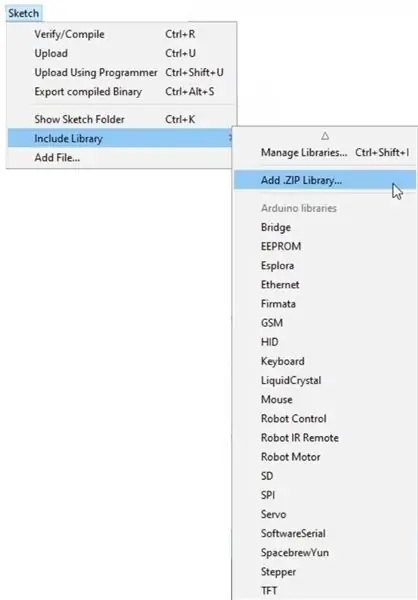
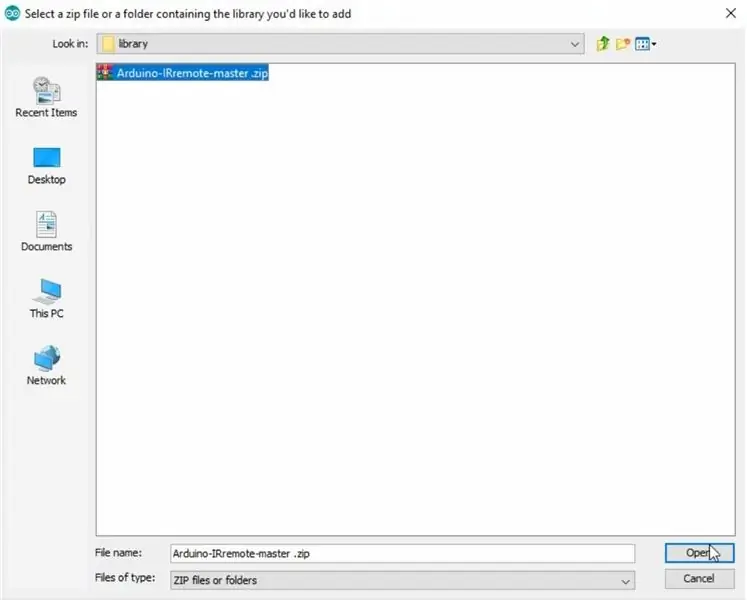
Për funksionimin e marrësit tonë, ne kemi nevojë për bibliotekën IRremote.
- Shkarkoni bibliotekën
- Hapni Arduino Ide
- Përzgjidhni: Skiconi-> Përfshini Bibliotekën-> Shtoni Bibliotekën. ZIP-> zgjidhni Arduino-IRremote-master.zip.
Hapi 5: Ngarkimi i Kodit dhe Testimit
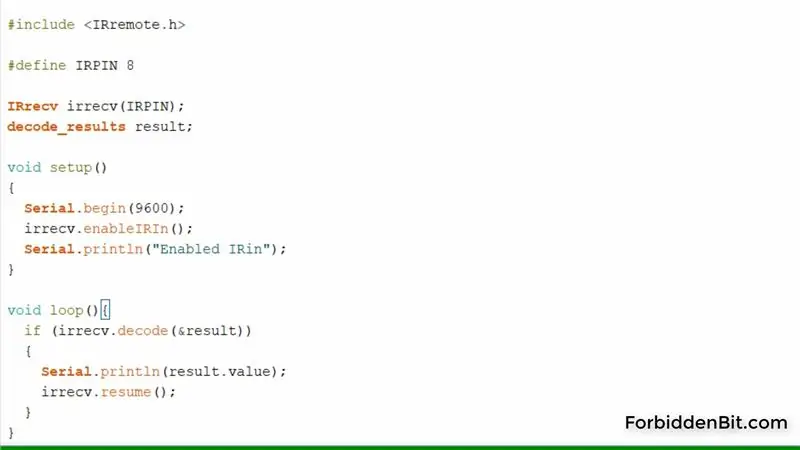
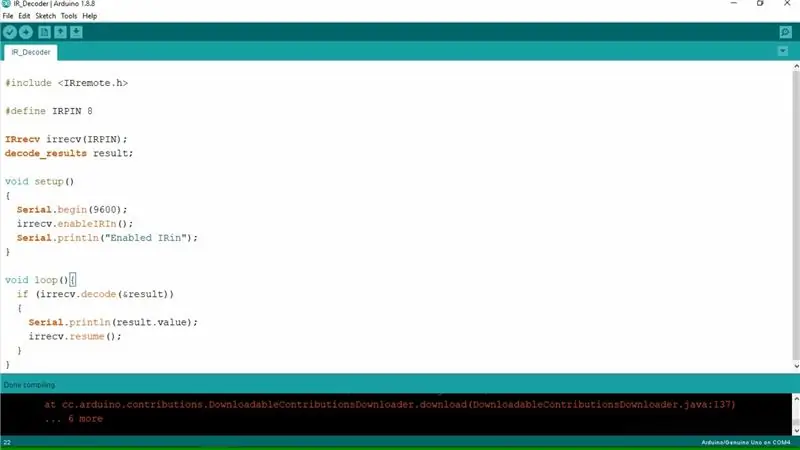
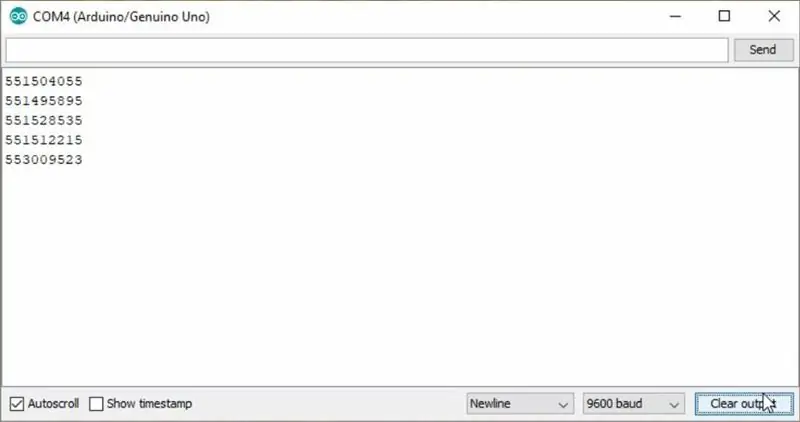
Tani do ta ngarkojmë skicën në arduino -n tonë dhe do të hapim Serial Monitor. Tani përdorni telekomandën e televizorit, drejtojeni atë te marrësi dhe shtypni çdo buton. Në dritaren e monitorit serik do të shihni kodin e butonit. Ju mund të përdorni kodin e butonit për të bërë një makinë me kontroll infra të kuqe.
Hapi 6: Testi i dytë
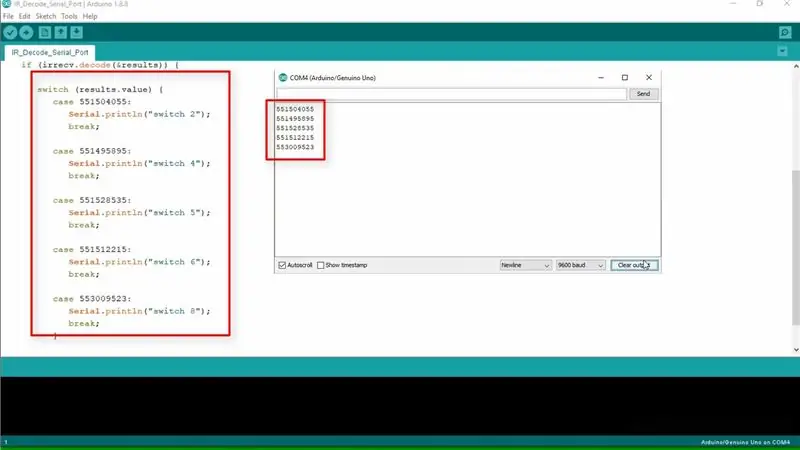
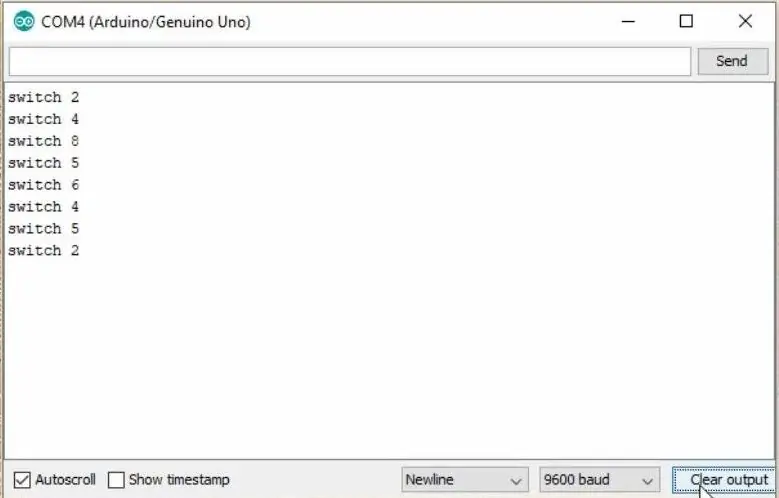
Programi i dytë do të njohë butonat e shtypur dhe do të shfaq informacion në dritaren serike të monitorit.
Argëtohu:)
Recommended:
Si të lidhni marrësin FM në një bord përforcues: 5 hapa

Si ta lidhni marrësin FM në një bord përforcues: Hii mik, sot do të tregoj se si mund ta lidhim çdo bord të marrësve FM me një bord të amplifikatorit audio. Në këtë blog unë do të përdor bordin e marrësit CD1619 IC FM. Ky është bordi i vjetër i marrësve FM .Le të fillojmë
Trajner i thjeshtë Taranis X9D+ Wireless Duke përdorur Marrësin SBUS Hyrja: 9 hapa

Trajnues i thjeshtë Taranis X9D+ Wireless Duke përdorur Marrëdhënësin SBUS: Qëllimi i këtij projekti është të lidhni një transmetues FrSky X-Lite me një transmetues FrSky X9D+ në një konfigurim TRAINER duke përdorur një marrës të lirë SBUS (12 $). Duke i lidhur të dyja së bashku në këtë mënyrë, është e mundur që një pilot instruktor të përdorë
Si të përdorni terminalin Mac dhe si të përdorni funksionet kryesore: 4 hapa

Si të përdorni terminalin Mac dhe si të përdorni funksionet kryesore: Ne do t'ju tregojmë se si të hapni terminalin MAC. Ne gjithashtu do t'ju tregojmë disa veçori brenda Terminalit, të tilla si ifconfig, ndryshimi i drejtorive, qasja në skedarë dhe arp. Ifconfig do t'ju lejojë të kontrolloni adresën tuaj IP dhe reklamën tuaj MAC
Ndërtoni Marrësin Infrared Kodi / OSMC dhe Rivendosni Kapelën për Raspberry Pi: 5 hapa (me fotografi)

Ndërtoni Marrësin Infrared Kodi / OSMC dhe Kapelën e Rivendosjes për Raspberry Pi: Ndërtoni një Marrës IR Kodi / OSMC dhe Reset hat për Raspberry Pi 3 Nga një dhomë, do të doja të: Kontrolloja Kodi / OSMC që funksionon në një Raspberry Pi me një telekomandë Shihni nëse Raspberry Pi është aktivizuar Gjithashtu, unë do të doja që familja ime të
Ndërtoni marrësin tuaj audio audio: 6 hapa

Ndërtoni Marrësin tuaj Audio Bluetooth: Nëse keni menduar ndonjëherë si unë, pse altoparlantët bluetooth nuk sjellin dalje audio në vend të hyrjes ndihmëse, kjo është e këshillueshme për ju. Këtu do t'ju tregoj se çfarë kam bërë me një çmim të lirë dhe altoparlant i vogël bluetooth për të kthyer një sistem të tërë zëri 5.1
